අන්තර්ගත වගුව

ඔබ ක්රීඩා ලෝලියෙක් වන අතර ඔබේ ප්රියතම ක්රීඩා නාලිකා සියල්ලම එකම තැනකින් නැරඹීමට අවශ්යද? ඔබේ VIZIO Smart TV මත fuboTV ලබා ගැනීමෙන් ඔබට මෙය කළ හැක.
ඉක්මන් පිළිතුරVIZIO Smart TV මත fuboTV ලබා ගැනීමට, දුරස්ථ පාලකයේ “Home” බොත්තම ඔබන්න, විවෘත කරන්න. “සම්බන්ධිත රූපවාහිනී වෙළඳසැල” , “සියලු යෙදුම්” තෝරන්න, fuboTV යෙදුම සොයන්න සහ “නිවසට එක් කරන්න” තෝරන්න.
දේ සරල කිරීමට, අපි ඔබේ VIZIO Smart TV මත fuboTV ලබා ගන්නේ කෙසේද යන්න පිළිබඳ සවිස්තරාත්මක පියවරෙන් පියවර මාර්ගෝපදේශයක් ලිවීමට කාලය ගත කළෙමු.
පටුන- fuboTV යනු කුමක්ද?
- ඔබේ VIZIO Smart TV හි fuboTV ලබා ගැනීම
- ක්රමය #1: තිළැලි රූපවාහිනී වෙළඳසැල භාවිතා කිරීම
- ක්රමය #2: ඔබේ VIZIO Smart TV මත fuboTV විකාශය කිරීම
- ක්රමය #3: AirPlay හරහා ඔබේ VIZIO Smart TV මත fuboTV ලබා ගැනීම
- fuboTV වෙත පුරනය වන්නේ කෙසේද ඔබගේ VIZIO Smart TV හි
- ඔබේ VIZIO Smart TV හි fuboTV ගැටළු නිරාකරණය කිරීම
- #1 නිවැරදි කරන්න: ඔබේ VIZIO Smart TV බලය බයිසිකල් කිරීම
- Fix #2: fuboTV යෙදුම් හැඹිලිය ඉවත් කිරීම
- #3 නිවැරදි කරන්න : ඔබගේ අන්තර්ජාල වේගය පරීක්ෂා කිරීම
- සාරාංශය
fuboTV යනු කුමක්ද?
fuboTV සජීවී විකාශන සේවාව ප්රධාන වශයෙන් ක්රීඩා නාලිකා සහ අනෙකුත් ජාල කෙරෙහි අවධානය යොමු කරයි. ඔවුන් පින්තූර-තුළ-පින්තූර බහුදර්ශන විශේෂාංගයක් පිරිනමයි 4 ප්රවාහයන් සමගාමීව .
fuboTV ද නොමිලේ <3 ඇත. ඔබගේ ප්රියතම පටිගත කිරීමට පැය 250 සඳහා>DVR cloud storage සේවාවසංදර්ශන, Pro සහ Elite ග්රාහකත්වයන් තුළ උත්ශ්රේණි කළ හැක.
fubo-අනුකූල උපාංගවලට Android හෝ iOS, Android TVs, smart TVs, Roku, Apple ඇතුළත් වේ TV, සහ Amazon Fire TV.
බලන්න: iPhone හි "සියල්ල තෝරන්න" කෙසේදඔබේ VIZIO Smart TV මත fuboTV ලබා ගැනීම
ඔබ පුදුම වෙනවාද, "මගේ VIZIO Smart TV මත මම fuboTV ලබා ගන්නේ කෙසේද?" එවිට අපගේ පහත පියවරෙන් පියවර ක්රම 3 ඔබට වැඩි කරදරයකින් තොරව මෙම කාර්යය කිරීමට උපකාරී වනු ඇත.
ක්රමය #1: Built-In TV Store භාවිතා කිරීම
මෙම පියවර සමඟින්, හොඳම ක්රමය fuboTV ලබා ගැනීම සඳහා එය ඔබගේ VIZIO Smart TV මත TV වෙළඳසැල හරහා ස්ථාපනය කිරීම වේ.
- සපයන ලද VIZIO දුරස්ථ පාලකයේ “මුල් පිටුව” බොත්තම ඔබන්න.
- “සම්බන්ධිත රූපවාහිනී වෙළඳසැල” විවෘත කරන්න.
- “සියලු යෙදුම්” වෙත යන්න.
- fuboTV සොයන්න VIZIO Smart TV මත fuboTV ස්ථාපනය කිරීමට යෙදුම.
- “Add to Home” තෝරන්න.
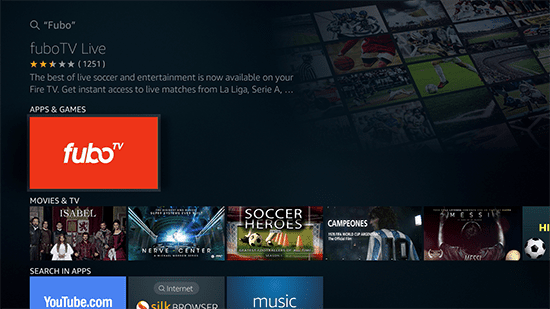
ක්රමය #2: fuboTV විකාශය කිරීම ඔබගේ VIZIO Smart TV
මෙම පියවර සමඟින්, VIZIO Smart TV මත fuboTV ලබා ගැනීමට සරල ක්රමයක් වන්නේ එය Android උපාංගයකින් විකාශය කිරීමයි.
- ඔබේ දුරකථනය සහ VIZIO Smart TV විය යුතුය. එකම Wi-Fi ජාලය වෙත සම්බන්ධ විය> fuboTV app .
- ලියාපදිංචි වන්න නැතහොත් ලොග් වීමට .
- Play කිරීමට ඔබේ fuboTV ගිණුම් අක්තපත්ර ඇතුළත් කරන්න. වීඩියෝවක්.
- “Cast” තට්ටු කරන්න.
බලන්න: Logitech Mouse DPI වෙනස් කරන්නේ කෙසේද?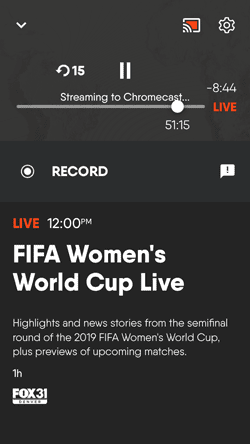
- VIZIO Smart TV තෝරන්න, ඒ ගැන එය.
ක්රමය #3: ඔබේ මත fuboTV ලබා ගැනීමAirPlay හරහා VIZIO Smart TV
ඔබේ VIZIO Smart TV මත fuboTV ලබා ගැනීමේ තවත් ක්රමයක් නම් මෙම පියවර සමඟ AirPlay භාවිතා කිරීමයි.
- ඔබගේ iPhone සහ VIZIO Smart TV සම්බන්ධ වී ඇති බව සහතික කර ගන්න. එකම Wi-Fi අන්තර්ජාලය සම්බන්ධතාව .
- විවෘත App Store .
- සෙවීම සහ fuboTV යෙදුම බාගන්න.
- ලියාපදිංචි වන්න නැතහොත් පුරනය වීමට .
- වීඩියෝවක් වාදනය කිරීමට ඔබේ fuboTV ගිණුම් අක්තපත්ර ඇතුළත් කරන්න .
- AirPlay නිරූපකය තට්ටු කරන්න.
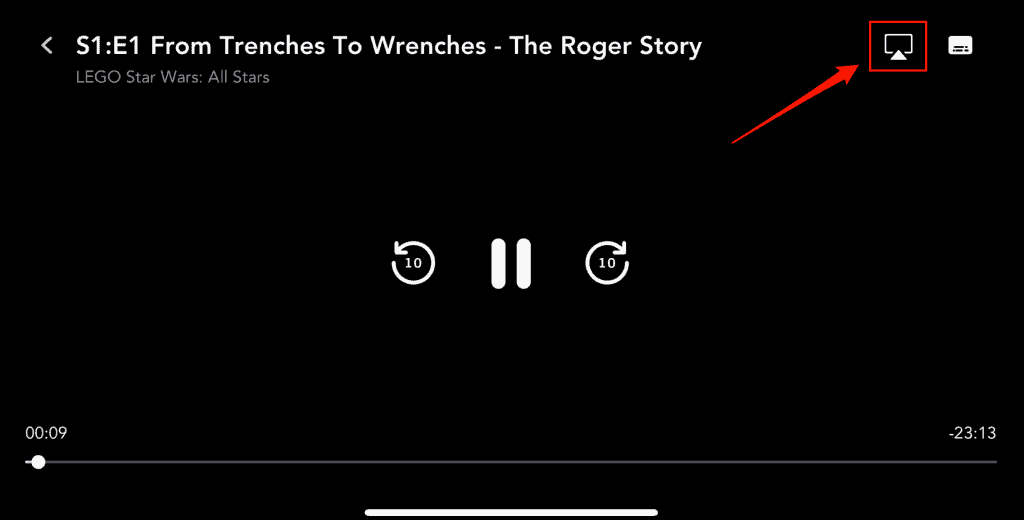
- VIZIO Smart TV තෝරන්න, ඔබට අන්තර්ගතය නැරඹිය හැක විශාල තිරය මත.
ඔබේ VIZIO Smart TV හි fuboTV වෙත පුරනය වන්නේ කෙසේද
ඔබගේ VIZIO Smart TV වෙත එය ලබා ගැනීමෙන් පසු fuboTV යෙදුමට පුරනය වීමට අවශ්ය නම්, මෙම පියවර අනුගමනය කරන්න.
- සපයන ලද VIZIO Smart TV හි “මෙනුව” බොත්තම ඔබන්න.
- සම්බන්ධිත රූපවාහිනිය විවෘත කරන්න ගබඩා .
- fuboTV යෙදුම දියත් කරන්න.
- “Sign In” තෝරන්න සහ තිරයේ ඇති කේතය සටහන් කරන්න. සක්රිය කිරීමේ කේතය ක්රියා කරන්නේ මිනිත්තු 5 සඳහා පමණි, ඉන් පසුව එය කල් ඉකුත් වනු ඇත, ඔබට නව කේතයක් උත්පාදනය කිරීමට සිදුවේ.
- උපාංගයක බ්රවුසරයක් දියත් කරන්න & “ fubo.tv/Connect “ වෙත පිවිසෙන්න.
- කේතය ඇතුළු කර “ඉදිරිපත් කරන්න” ක්ලික් කරන්න.
- රූපවාහිනී තිරය නැවුම් වනු ඇත, ඔබ ඔබේ VIZIO Smart TV මත fuboTV අන්තර්ගතය ප්රවාහ කිරීමට සූදානම්ය.
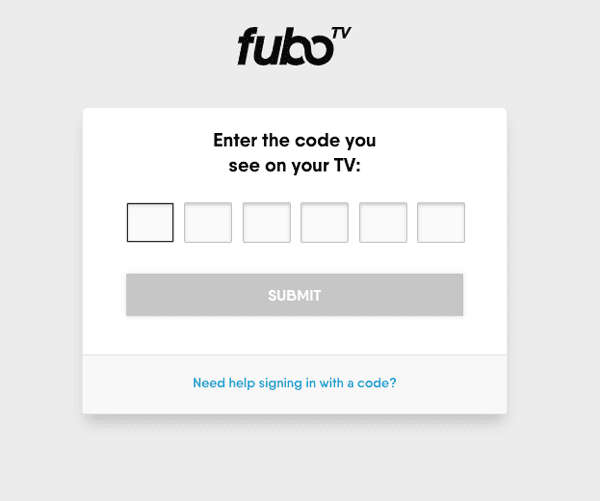
ඔබේ VIZIO Smart TV හි fuboTV ගැටලු නිරාකරණය කිරීම
ඔබට ඔබේ VIZIO මත fuboTV ප්රවාහය කළ නොහැකි නම්Smart TV, මෙම ගැටලුව නිරාකරණය කිරීමට අපගේ පහත ඉක්මන් දෝශ නිරාකරණ ක්රම උත්සාහ කරන්න.
#1 නිවැරදි කරන්න: Power Cycling Your VIZIO Smart TV
වැරදි ක්රියා කරන fuboTV යෙදුම නිවැරදි කිරීමට හොඳම ක්රමය නම් ඔබේ මෙම පියවරයන් සහිත VIZIO Smart TV.
- VIZIO Smart TV ක්රියාවිරහිත කරන්න.
- සියලු කේබල් පේනුගත කරන්න.
- තත්පර 3 සිට 5 දක්වා බල බොත්තම ඔබන්න.
- ප්ලග් ඉන් සියලුම කේබල්.
- රූපවාහිනිය ක්රියාත්මක කර ඔබේ ගැටලුව විසඳී ඇත්දැයි පරීක්ෂා කිරීමට fuboTV යෙදුම දියත් කරන්න.
නිවැරදි #2: fuboTV යෙදුම් හැඹිලිය හිස් කිරීම
ඔබටත් හිස් කළ හැක. ඔබගේ VIZIO Smart TV හි ඇති ගැටළු රාශියක් විසඳීමට fuboTV යෙදුමේ හැඹිලිය.
- සපයන ලද VIZIO දුරස්ථ පාලකයේ “මුල් පිටුව” බොත්තම ඔබන්න.
- “සැකසීම්” විවෘත කරන්න.
- “යෙදුම්” තෝරන්න.
- “පද්ධති යෙදුම්” තෝරන්න.
- fuboTV යෙදුම තෝරන්න.
- “Clear Cache” තෝරන්න, ඔබ ඉවරයි.
Fix # 3: ඔබගේ අන්තර්ජාල වේගය පරීක්ෂා කිරීම
සමහර විට, දුර්වල ජාල සම්බන්ධතාවය fuboTV යෙදුම බිඳ වැටීමට හෝ VIZIO Smart TV එකක ක්රියා නොකිරීමට හේතු වේ. මෙම ගැටලුව විසඳීමට, ඔබේ පරිගණකයේ හෝ දුරකථනයේ බ්රවුසරයක් විවෘත කර an අන්තර්ජාල වේග පරීක්ෂණය කරන්න. ජාල වේගය මන්දගාමී නම් ඔබේ සේවා සපයන්නා අමතන්න හෝ නැවත ආරම්භ කරන්න රවුටරය .
සාරාංශය
මෙම මාර්ගෝපදේශය තුළ, අපි සාකච්ඡා කළේ කෙසේද ඔබගේ VIZIO Smart TV මත fuboTV ලබා ගන්න. අපි ක්රමයක් ගැනත් සාකච්ඡා කළාරූපවාහිනියේ ඔබේ fuboTV ගිණුමට පුරන්න.
එපමනක් නොව, අපි දෝෂාභියෝගී fuboTV යෙදුම නිවැරදි කිරීමට ඉක්මන් දෝශ නිරාකරණ ක්රම කිහිපයක් බෙදා ගත්තෙමු.
අපේක්ෂාවෙන්, ඔබේ ගැටලුව විසඳී ඇත, සහ දැන් ඔබ VIZIO Smart TV හි ඔබගේ ප්රියතම ක්රීඩා හෝ විනෝදාස්වාද නාලිකා ඉක්මනින් ප්රවාහ කළ හැක.
